چجوری اسکنر اثر انگشت آیفون را فعال کنیم؟
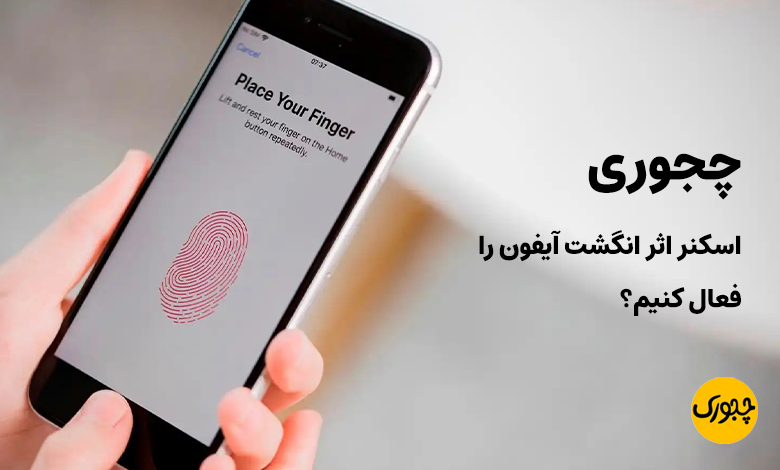
چجوری اسکنر اثر انگشت آیفون را فعال کنیم؟ حسگر یا اسکنر اثر انگشت در اکثر گوشی های امروزی وجود دارد و مهمترین کاربرد آن هم باز کردن گوشی قفل شده است. در واقع شما با استفاده از این حسگر امنیت گوشی موبایل خود را بالا می برید و تنظیم می کنید که گوشی شما فقط با چه اثر انگشت هایی باز شود. اگر گوشی آیفون دارید و نمی دانید که چطور اسکنر اثر انگشت آیفون را فعال کنید این مطلب از سایت چجوری را تا انتها مطالعه کنید.
چجوری حسگر اثر انگشت آیفون را فعال کنیم؟
قبل از فعال کردن اسکنر اثر انگشت در آیفون و آیپدها باید این را بدانیم که ابتدا لازم است یک رمز عبور یا Passcode برای گوشی خود تعیین کنیم، اگر برای دستگاه خود رمزی تعیین نکردید کافی است مراحل زیر را طی کنید. با انجام این مراحل برای گوشی خود یک رمز عبور تعیین کرده و بعد وارد مراحل راه اندازی تاپ آیدی میشویم.
1- در آیفون یا آیپد خود وارد بخش تنظیمات یا همان Setting شوید.
2- به دنبال گزینهی Touch ID & Passcode بگردید و آن را انتخاب کنید.
3- گزینه ی Turn On Passcode را لمس کنید.
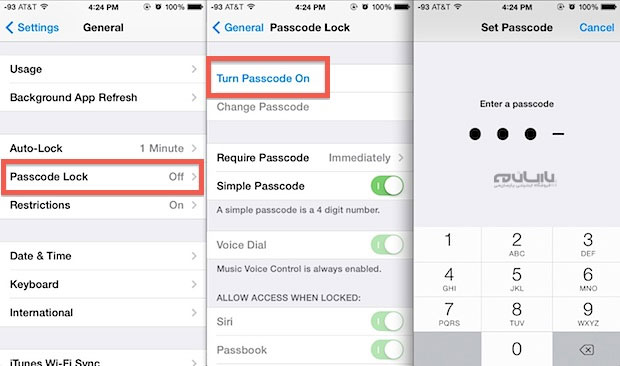
4- اکنون لازم است برای گوشی خود یک رمز عبور تعیین کنید و آن را به خاطر بسپارید.
5- بار دیگر رمز عبور خود را تکرار کرده تا فرایند رمز گذاری با موفقیت به پایان برسد.
با گذراندن مراحل بالا، شما برای دستگاه خود یک رمز عبور تعیین کردهاید، در ضمن، میتوانید برای بالا بردن امنیت رمز عبورتان از ترکیب حروف و اعداد نیز استفاده کنید. اکنون با داشتن رمز عبور، میتوانید برای راه اندازی تاچ آیدی یا اثر انگشت اقدام کنید.
چجوری و در چه مواردی از اسکنر اثر انگشت آیفون استفاده کنیم؟
اسکنر اثر انگشت آیفون، یک ویژگی امنیتی است که به کاربران امکان میدهد با استفاده از اثر انگشت خود، به دستگاه خود دسترسی پیدا کنند. این ویژگی، امنیت دستگاه را افزایش میدهد و از دسترسی افراد غیرمجاز به اطلاعات شخصی جلوگیری میکند.
از اسکنر اثر انگشت آیفون میتوان برای انجام کارهای زیر استفاده کرد:
- قفل صفحه با اثر انگشت ایفون: با استفاده از اسکنر finger print، میتوان صفحهنمایش آیفون را بدون نیاز به واردکردن رمز عبور، باز کرد. این کار، دسترسی به دستگاه را آسانتر میکند و از اتلاف وقت جلوگیری میکند.
- قفل اینستاگرام با اثر انگشت ایفون: میتوان از اسکنر اثر انگشت برای قفلکردن برنامههای شخصی مانند اینستاگرام استفاده کرد. این کار، از دسترسی افراد غیرمجاز به اطلاعات شخصی مانند عکسها، فیلمها و پیامها جلوگیری میکند.
- خرید از اپ استور و آیتونز: میتوان از اسکنر اثرانگشت برای خرید از اپ استور و آیتونز استفاده کرد. این کار، خرید را سریعتر و آسانتر میکند.
چجوری اسکنر اثر انگشت کاربر را مدیریت کنیم؟
امکان مدیریت عملکرد و کاربردهای اسکنر اثر انگشت در دستگاههای آیفونها و آیپدهای اپل در اختیار کاربرنیز قرار گرفته است. شما به عنوان کاربر می توانید تنظیمات اسکنر اثر انگشت آیفون خود را به روشی بهینهسازی کنید تا برای قفل گشایی از صفحه نمایش دستگاه استفاده کرده و سرویس پرداخت الکترونیکی اپل پی را غیر فعال نمایید. شما همچنین می توانید اثر انگشت فرد دیگری را علاوه بر اثر انگشت خود، در آیفونتان ثبت و تایید نمایید. به عبارت دیگر، لزومی ندارد که فقط یک اثر انگشت برای آیفونها و آیپدهای اپل به عنوان هویت تایید شده تعیین شود. برای تنظیمات اسکنر اثر انگشت آیفون و آیپدهای اپل مراحل زیر را انجام دهید:
- وارد بخش تنظیمات یا همان settings آیفون خود شوید.
- گزینه Touch ID & Passcode را انتخاب کنید.
- در صورت نیاز، رمز عبور دستگاه را وارد کنید.
پس از انجام مراحل فوق، گزینه های موجود در بخش تنظیمات اسکنر اثر انگشت آیفون یا آیپدتان شامل موارد زیر است:
- گزینه iPhone Unlock: این گزینه مربوط به استفاده از اسکنر اثر انگشت آیفون به منظور قفل گشایی از صفحه نمایش میشود.
- گزینه Apple Pay: با استفاده از این گزینه میتواند تعامل اسکنر اثر انگشت دستگاه با قابلیت اپل پی را فعال یا غیر فعال کنید.
- گزینه iTunes & App Store: این گزینه مربوط به استفاده از اسکنر اثر انگشت آیفون به منظور خرید اپلیکیشن از اپ استور و … میشود.
- گزینه Add a Fingerprint: با استفاده از این گزینه امکان اضافه کردن یک اثر انگشت تایید شده دیگر در حافظه دستگاه فراهم میشود. دقت داشته باشید که در آیفونهای اپل نهایتا به طور همزمان قادر به ثبت 5 اثر انگشت به عنوان اثر انگشتهای تایید شده و قابلیت اعتماد خواهید بود.
- گزینه Turn Passcode Off: این گزینه نیاز به ارائه رمز عبور اصلی دستگاه را غیر فعال میکند.
- گزینه Change Passcode: با استفاده از این گزینه میتوانید رمز عبور اصلی دستگاه را تغییر دهید.
برای قفل گشایی از صفحه نمایش با استفاده از اسکنر اثر انگشت در سیستم عامل آی او اس 10 که به تازگی از سوی اپل منتشر شده، کاربر باید انگشت خود را بر روی دکمه هوم قرار داده آن را فشار دهد. در نسخههای قبلی سیستم عامل آی او اس نیازی به فشردن دکمه هوم جهت تایید هویت کاربرنبود. مراحل زیر شیوه قدیمی تایید هویت است که در آی او اس 10 هم قابل اجرا است:
- وارد بخش Settings شوید.
- گزینه General را انتخاب کنید.
- گزینه Accessibility را انتخاب کنید.
- به بخش Home Button مراجعه کرده و گزینه Rest Finger to Open را فعال کنید.
با دنبال کردن مراحل فوق، برای قفل گشایی از صفحه نمایش دستگاه در آی او اس 10 دیگر نیازی به فشردن دکمه هوم نیست.
اگر عملکرد اسکنر اثر انگشت آیفون مختل شده چه کنیم؟
در صورت بروز هرگونه مشکل در عملکرد اسکنر اثر انگشت آیفون یا آیپدتان، موارد زیر را بررسی کنید:
- از به روز بودن سیستم عامل آی او اس دستگاه خود اطمینان حاصل کنید.
- از کثیف یا خیس نبودن اسکنر اثر انگشت دستگاه و انگشت خود اطمینان حاصل کنید.
- سعی کنید که انگشت خود را به شکل صحیح بر روی اسکنر قرار دهید.
- اگر از کیس یا قابهای اختصاصی استفاده میکنید، دقت کنید که این کیس پوششی بر روی اسکنر اثر انگشت دستگاه ایجاد نکرده باشد.
- اثر انگشت ثبت شده خود را حذف کرده و فرآیند ثبت اثر انگشت را بار دیگر انجام دهید.
اگر با بررسی موارد فوق، دستگاه شما همچنان با مشکل روبه رو بود، باید به بررسی مشکلات سخت افزاری بپردازید.









